Ja, tu, kad pievieno subtitle, zini, cik svarīgi ir, lai tie būtu labi lasāmi un vizuāli pievilcīgi. Ar jaunākajiem Premiere Pro CC atjauninājumiem 2021. gada jūlijā tu tagad vari ne tikai vizuāli pielāgot savus subtitrus, bet arī izveidot, saglabāt, eksportēt un izmantot globālus stilus citu projektu ietvaros. Šeit tu uzzināsi, kā efektīvi izmantot šīs funkcijas, lai taviem subtitriem piešķirtu profesionālu izskatu un sajūtu.
Svarīgākās atziņas
Tu mācīsies, kā stilizēt subtitrus, kā saglabāt šos stilus un izmantot tos citos projektos. Turklāt tiks atspoguļotas dažādas pielāgošanas iespējas, lai optimizētu savu subtitru lasāmību un dizainu.
Solī pa solim
Pirmkārt, tev jāatver Premiere Pro CC un jāielādē savs projekts. Ja tu vēl neesi izveidojis subtitrus, tu vari to izdarīt tagad vai strādāt pie esoša projekta.
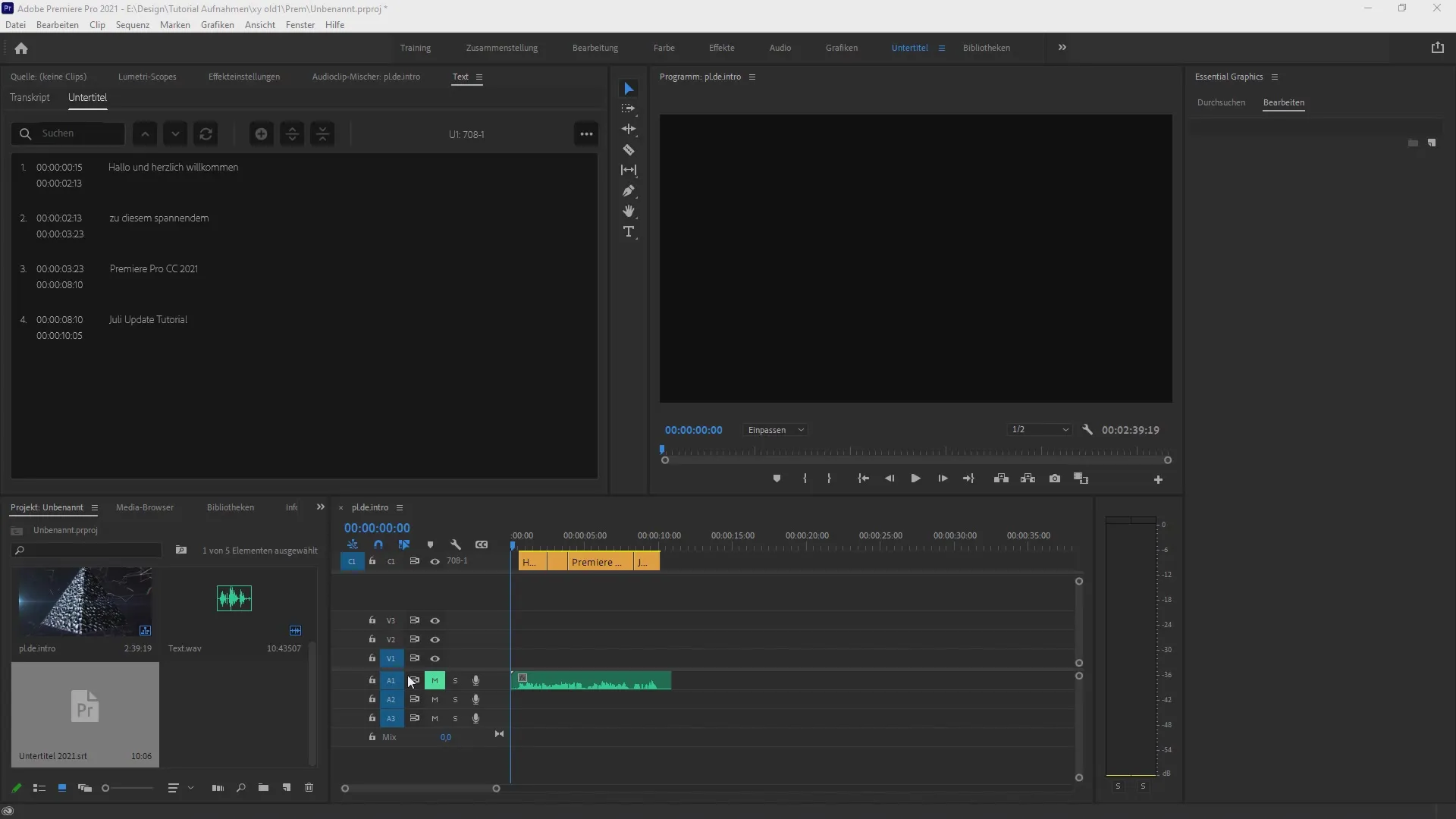
Kad tu esi atvēris savu projektu, aplūko subtitrus, kurus esi izveidojis. Tagad tu vari pielāgot subtitru lasāmību, fonta izmēru un pozīciju. Sāc ar teksta izvēli, lai veiktu attiecīgās iestatījumus izvēlnē.
Tu pāries uz cilni „Essential Graphics“. Kad esi izvēlējies subtitrus, šeit tu atradīsi visas pielāgošanas opcijas. Izmanto saskarni, lai formatētu tekstu – no fonts līdz izmērs un izlīdzinājums.
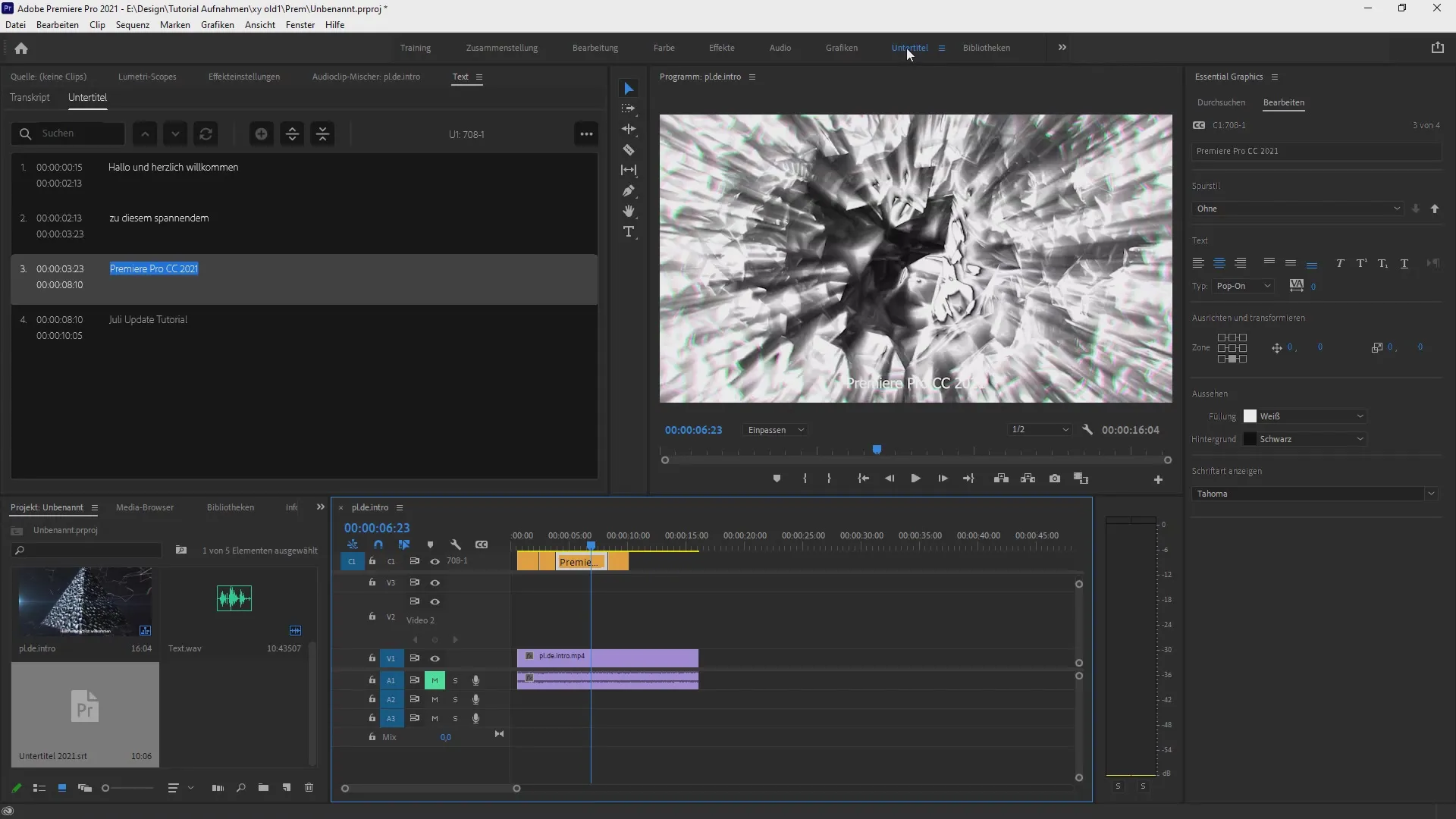
Svarīgs solis ir teksta izlīdzināšana. Tu vari izkārtot savu tekstu pa kreisi, centrēti vai pa labi. Ja tu divreiz klikšķini uz sava subtitra, atvērsies logi, kur tu vari noregulēt tekstu pēc nepieciešamības.
Pēc izlīdzināšanas tev ir iespēja arī stilistiski mainīt tekstu. Tu vari to parādīt slīpi, mainīt fonta izmēru vai pat pievienot zemsvītru. Izmēģini dažādas iespējas, lai noskaidrotu, kas vislabāk izskatās tavā projektā.
Ja tu esi apmierināts ar sava teksta vizuālo stilu, tu vari izveidot globālu stilu. Pārej uz stilu nolaižamo bultiņu un izvēlies „Izveidot stilu“. Tas ļaus tev nosaukt šo stilu un vēlāk to atkārtoti izmantot.
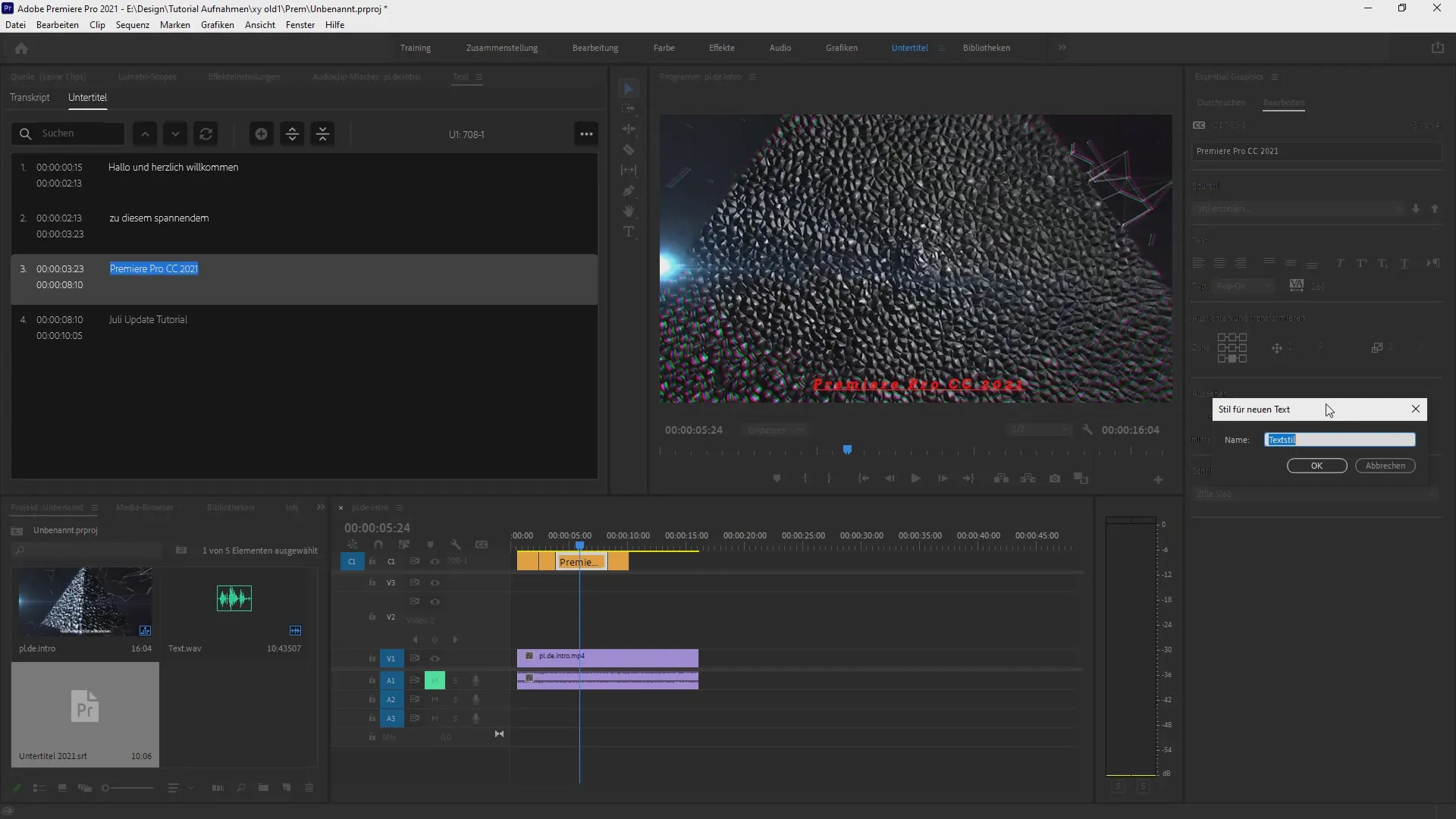
Nebaidies būt radošs. Izvēlies fontus un krāsas, kas tavam video piešķir vienotu izskatu. Ja tu neesi apmierināts ar izvēlēto stilu, tu vari jebkurā laikā veikt pielāgojumus vai mainīt stilu.
Lai piemērotu savus stilus citiem subtitriem, izvēlies vajadzīgos subtitru slāņus un noklikšķini uz stila atribūtu pārvietošanas bultiņas. Tas pārvietos stila atribūtus uz visiem izvēlētajiem subtitriem un nodrošinās, ka tavs izvēlētais stils visur izskatās sakārtots.
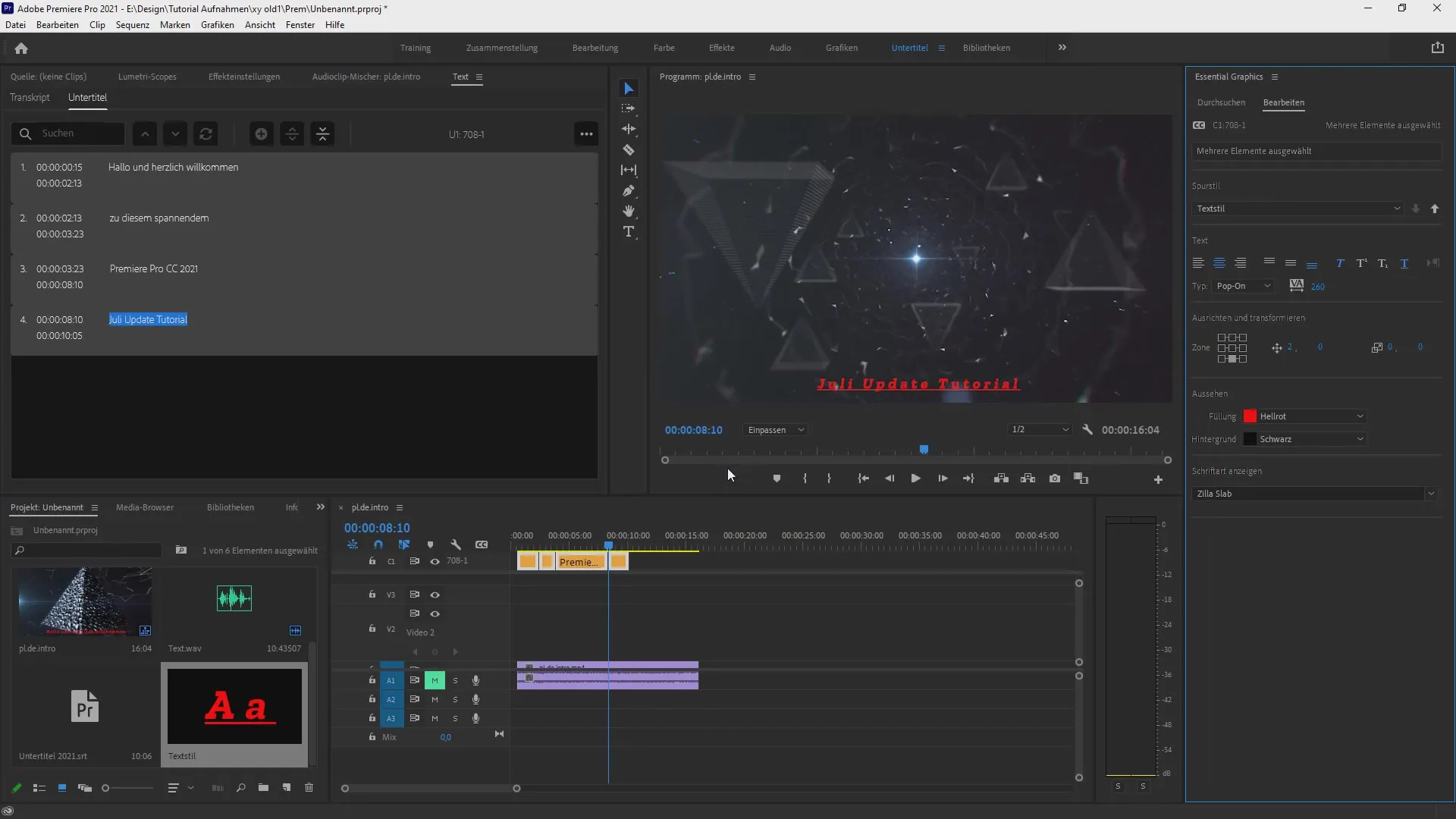
Vēl viena noderīga funkcionalitāte ir iespēja eksportēt savu teksta stilu. Ar peles labo taustiņu noklikšķini uz sava stila pārlūkā un izvēlies „Eksportēt“. Tā tu vari to importēt citos projektos un pārliecināties, ka tev nav jāatkārto sava smagā darba rezultāti.
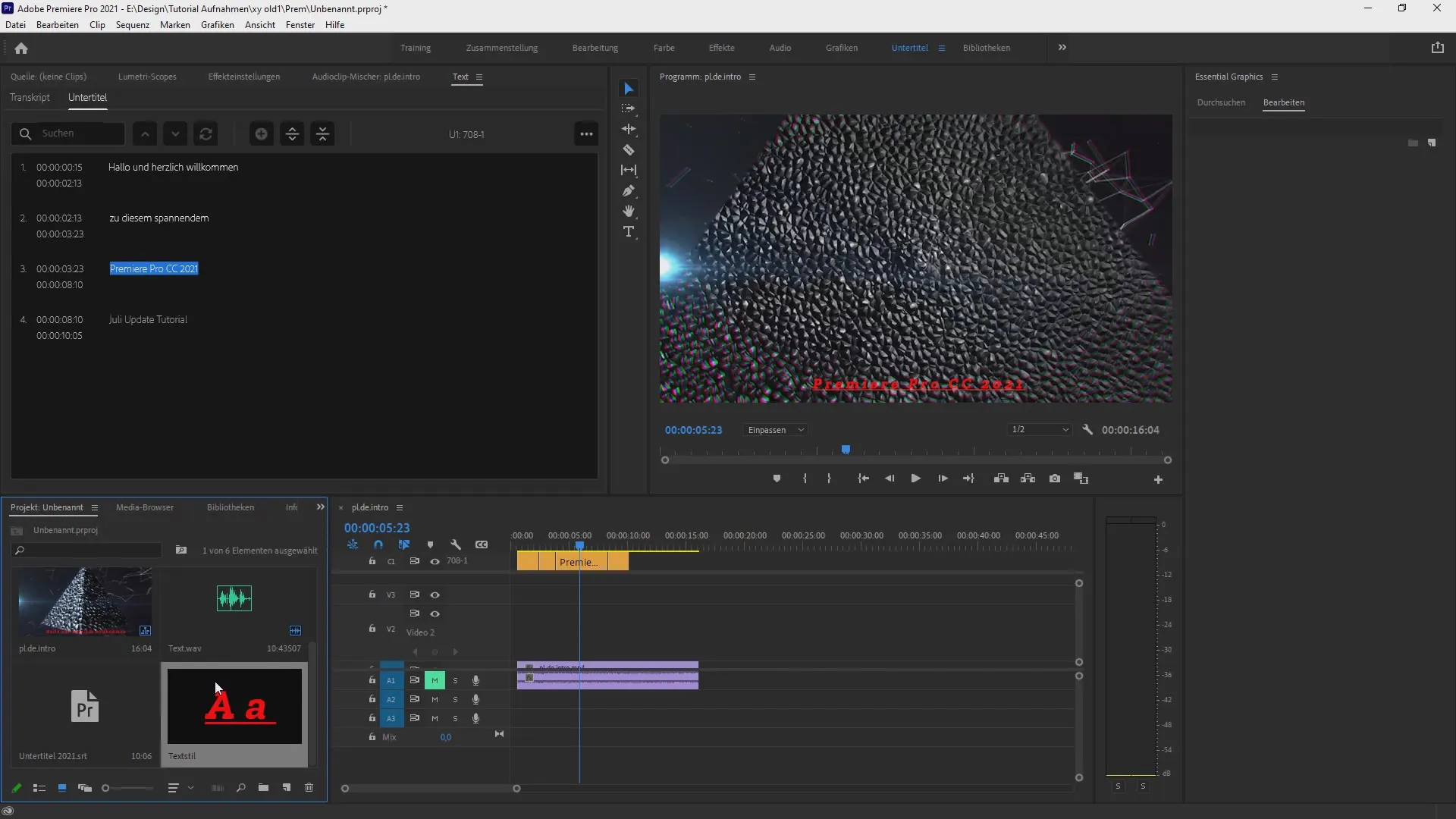
Eksportējot stilus, tu vari bez piepūles izmantot atkārtotus dizaina elementus nākotnes projektos, kas ietaupa laiku un pūles.
Šis viss process rāda, kā efektīvi apgādāt subtitrus ar stiliem, tos saglabāt un padarīt pieejamus citiem projektiem, lai tu vienmēr būtu gatavs padarīt savus videoklipus profesionālus.
Kopsavilkums – Pielāgojiet subtitrus ar stiliem Premiere Pro CC
Šajā rokasgrāmatā tu esi uzzinājis, kā pielāgot subtitrus Premiere Pro CC, lai padarītu tos vizuāli pievilcīgākus. Tu tagad zini, kā izveidot globālus stilus, piemērot tos dažādiem subtitriem un exportēt stilus starp projektiem. Ar šīm prasmēm tu varēsi ievērojami uzlabot savu video kvalitāti un iegūt iespaidīgus rezultātus.
Biežāk uzdotie jautājumi
Kā izveidot subtitrus Premiere Pro CC?Tu vari izveidot subtitrus tieši programmā, izvēloties izvēlnē subtitru opciju.
Vai es varu saglabāt stilus subtitriem?Jā, tu vari izveidot un saglabāt stilus, lai vēlāk tos izmantotu citos projektos.
Kuras fontus es varu izmantot subtitriem?Tu vari izvēlēties no dažādām fontiem un stiliem, kas pieejami Premiere Pro.
Vai ir iespējams eksportēt manus stilus?Jā, tu vari eksportēt savus stilus un importēt tos citos projektos, lai tos tur izmantotu.
Vai es varu pielāgot savu subtitru krāsas?Jā, tu vari pielāgot savu subtitru krāsas pēc vēlēšanās, lai optimizētu lasāmību.


